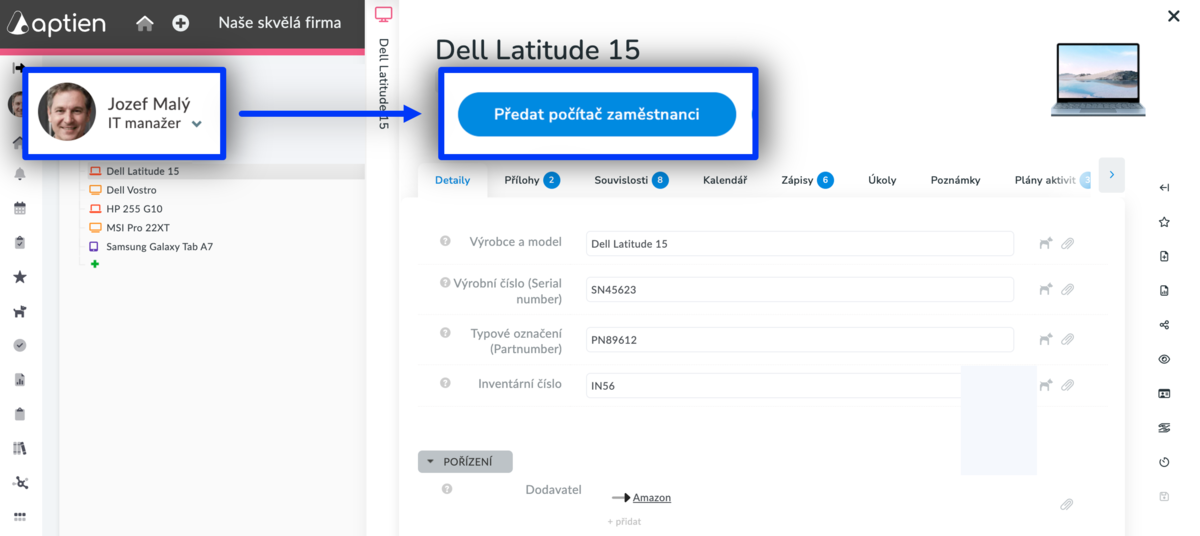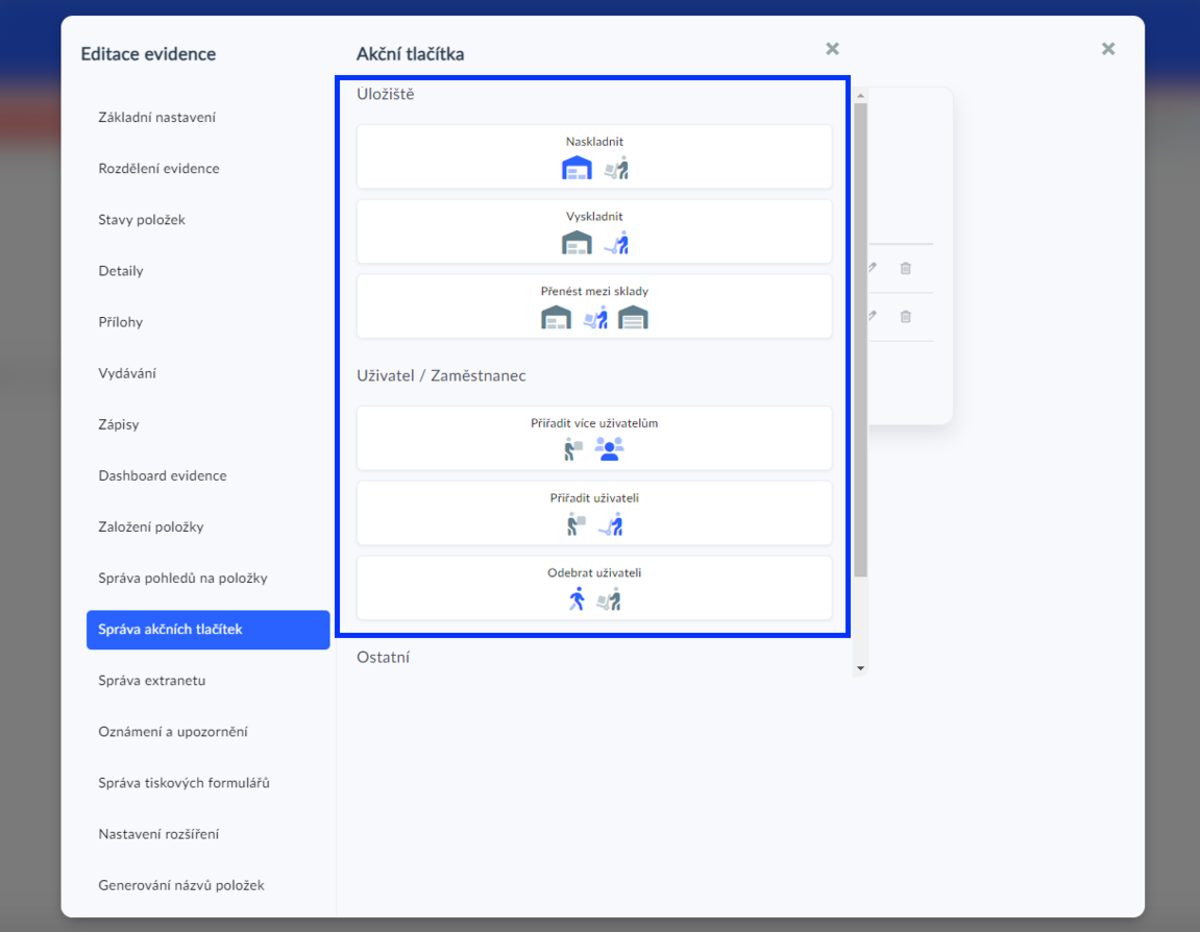Tento článek je určený pro administrátory.
Proč je důležité oprávnění při předávání majetku?
Přidělování a vracení firemního vybavení, jako jsou služební auta, notebooky nebo ochranné pomůcky, je nejen administrativní proces, ale i právní úkon. Správné zaznamenání těchto změn je klíčové pro:
- Jasné určení odpovědnosti – Zaměstnanec přebírající vybavení odpovídá za jeho používání, údržbu a vrácení.
- Soulad s předpisy – Zaměstnavatel je povinen zdokumentovat předání, aby bylo jasné, kdo za daný majetek odpovídá.
- Ochranu před ztrátami a spory – Řízený proces minimalizuje riziko ztrát, poškození a právních sporů.
Proto mohou firemní vybavení přidělovat nebo vracet pouze oprávnění zaměstnanci na základě své role ve firmě. Musíte mít tedy jasno v tom
- Kdo může předmět předat?
- Kdo může předmět převzít?
Například:
- IT manažer → přiděluje a vrací notebooky či mobilní zařízení.
- Vedoucí skladu → vydává nástroje a pracovní vybavení terénním pracovníkům.
- Projektový manažer → přiděluje sdílené vybavení konkrétnímu pracovišti nebo projektu.
Předávání spouštíte pomocí akčních tlačítek
- Oprávnění zaměstnanci spouští aplikaci prostřednictvím akčních tlačítek
- Tlačítka se zobrazí pouze oprávněným rolím a osobám.
Jaké možnosti aplikace máte
- Aplikaci vždy nastavujete vždy k předmětu předání nebo vydávání. Tedy z konkrétní evidence. Například předávací protokoly na počítače tvoříte z evidence počítačů.
- Předávací aplikaci vždy spouští pouze oprávněný uživatel (oprávněná role), kterou nastavuje administrátor
- Oprávněné osobě se pak automaticky tlačítko zobrazí a pak může předávací aplikaci spustit
- Zaměstnanec, pak předání potvrzuje na obrazovce - svým podpisem na obrazovku nebo pouze potvrzením
Předávání zaměstnancům
Předání jednoho konkrétního vybavení zaměstnanci
- Tímto způsobem je možné položku vydat pouze jednomu zaměstnanci
- Zvolená role bude moci spouštět předávání majetku
Vydávání pracovních pomůcek
- například pro ochranné pracovní pomůcky,
- Vydáváte počet kusů
Předávání na projekty nebo střediska
Přiřazení zařízení do konkrétní místnosti či budovy
- Například umístění konkrétního stroje na místnost (dílnu) nebo zařízení k revizi do budovy
- Tímto způsobem umístíte pouze konkrétní kus na požadované místo
Vydávání pracovních pomůcek na středisko nebo projekt
- například pro ochranné pracovní pomůcky,
- Vydáváte počet kusů
- Tímto způsobem můžete přiřadit jednu položku více střediskům